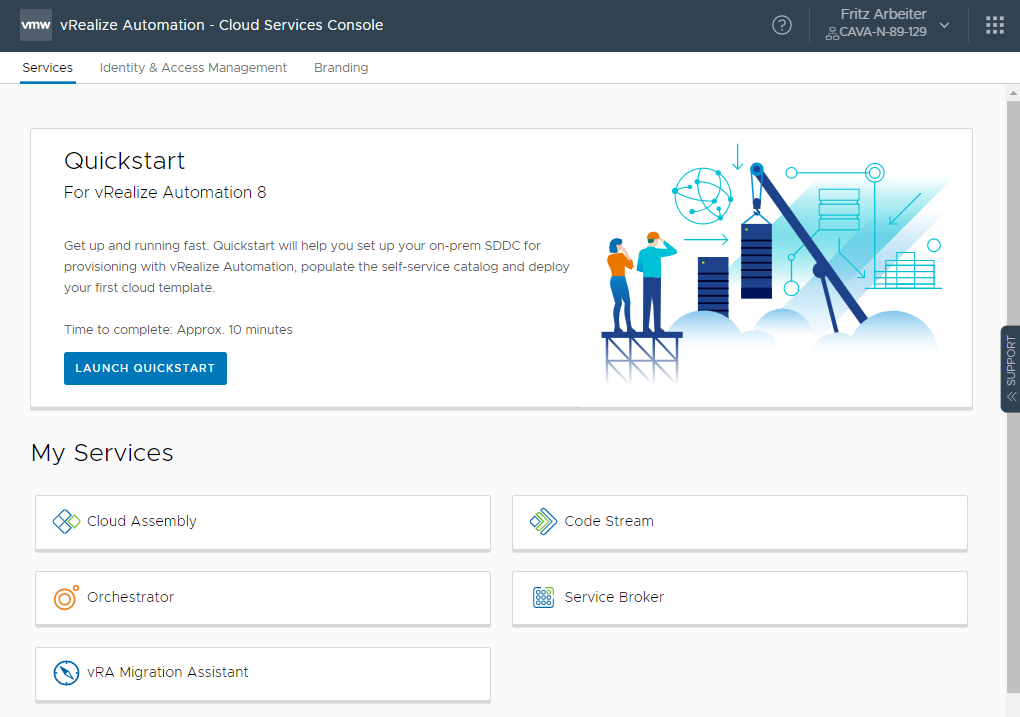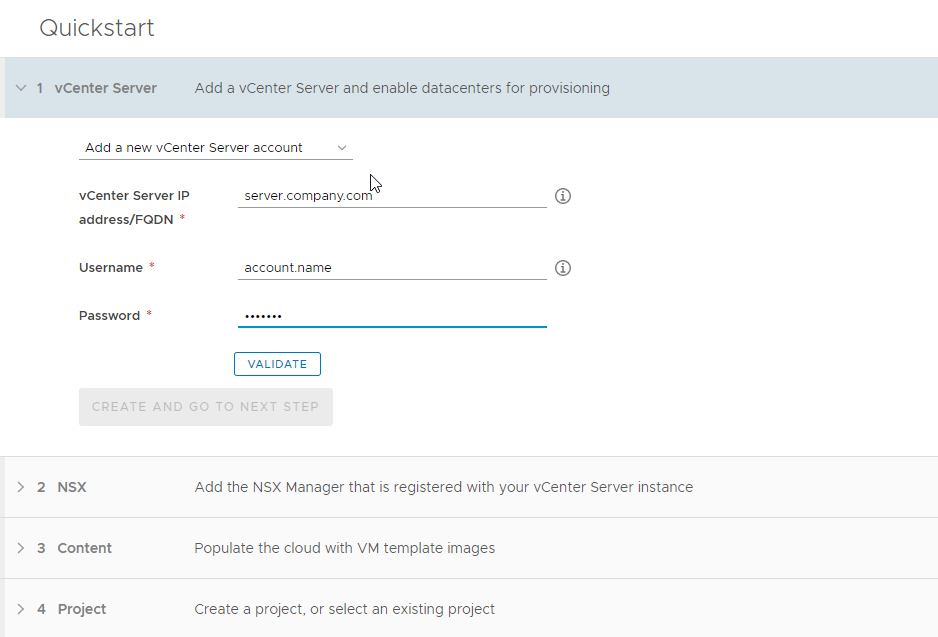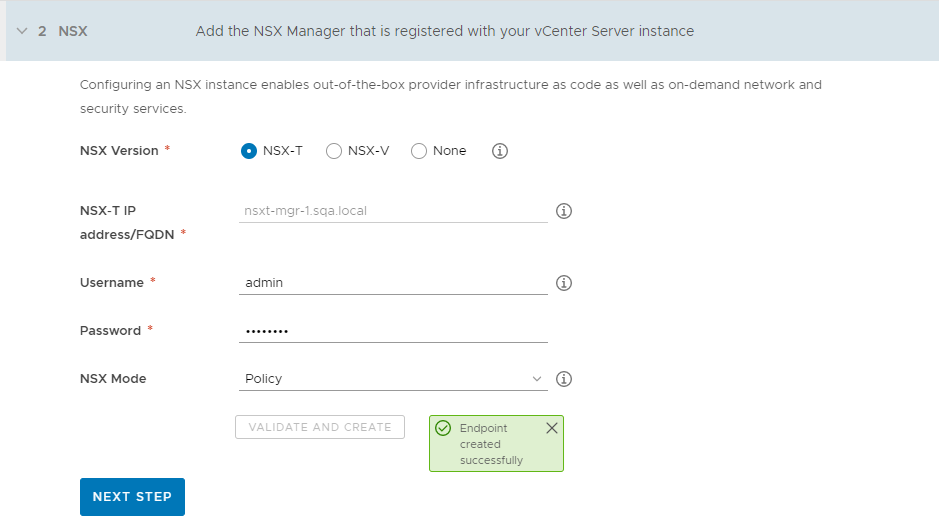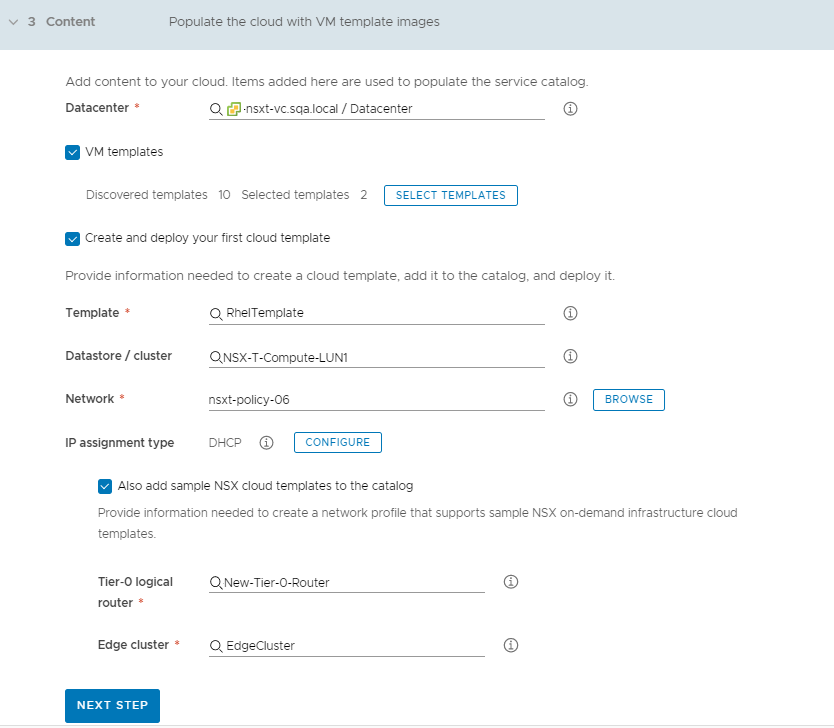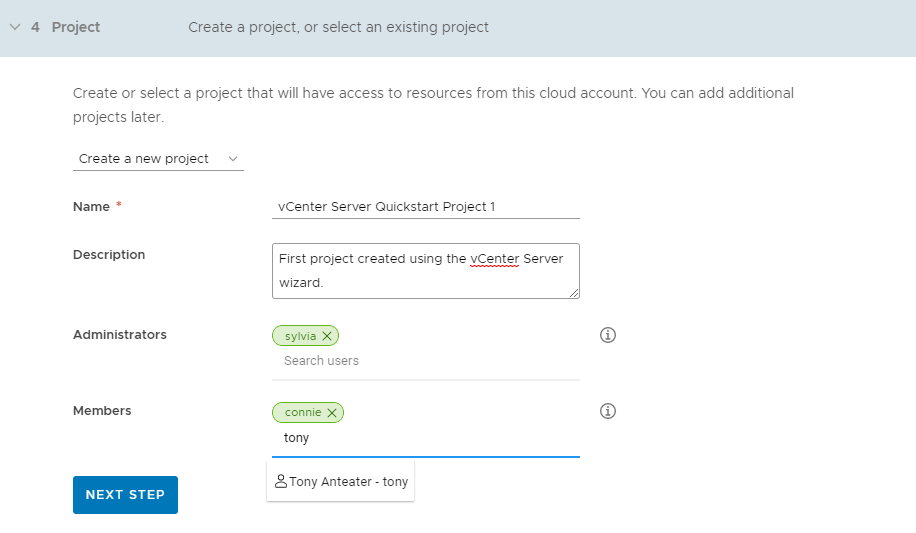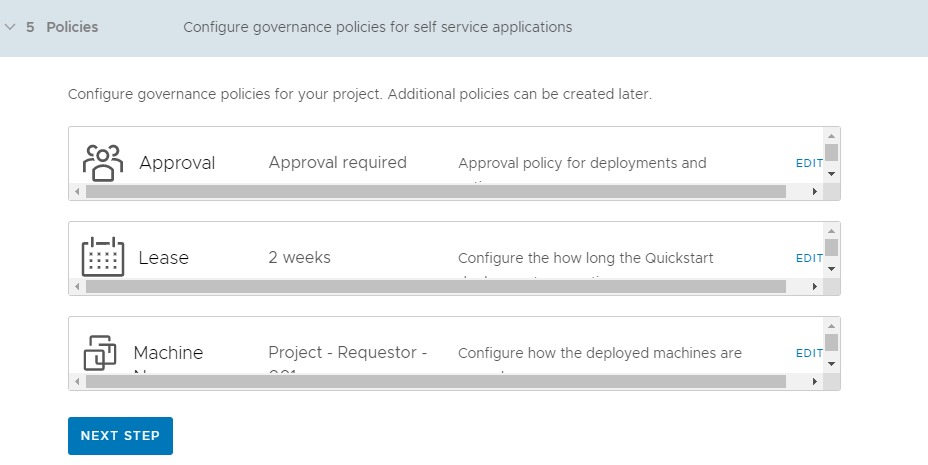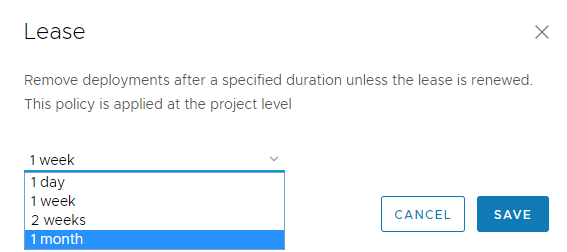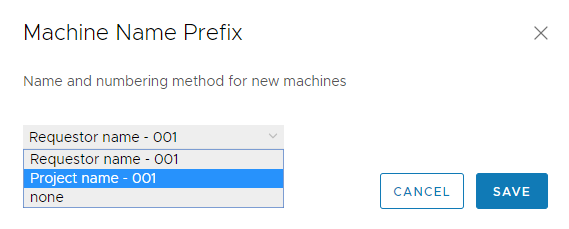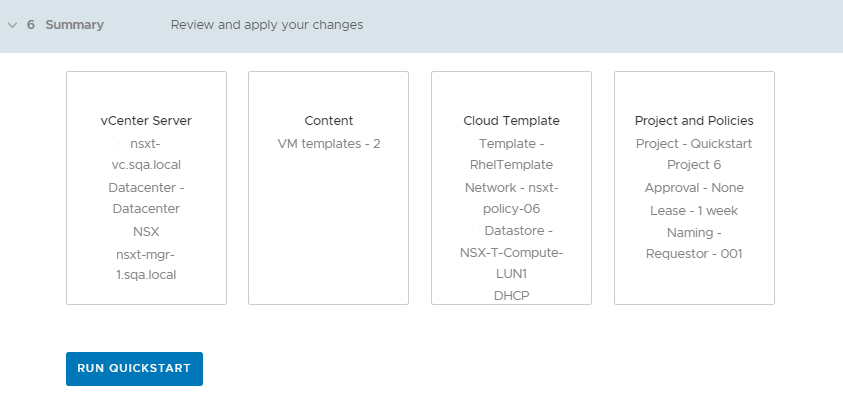如果您是 vRealize Automation 的新用户,则快速入门是一个很好的入门方式。快速入门可帮助您(云管理员)设置内部部署 vCenter Server,以便您可以使用 vRealize Automation 置备资源,填充自助目录,以及将第一个云模板部署到您的 vSphere 实例。
使用 vCenter Server 快速入门功能,可以在 Cloud Assembly 和 Service Broker 中执行以下任务。
- 添加 vCenter Server 云帐户。云帐户是用于从 vCenter Server 实例收集数据以及将资源部署到其中的凭据。
- 添加 NSX-T 或 NSX-V 云帐户并将其与 vCenter Server 帐户相关联。NSX 云帐户是用于创建和部署 NSX 网络资源的凭据。
- 选择数据中心。该数据中心将添加为云帐户区域。
- 创建可部署的示例计算机模板。
- 创建项目。该项目将您的用户与云帐户区域链接起来,以便他们可以将应用程序模板连同网络和存储资源一起部署到您的 vCenter Server 实例中。
- 创建租约和计算机命名策略。租约策略控制部署的活动时长。命名策略为资源提供标准化命名约定。
- 将模板添加到目录中。
- 从目录部署计算机。
首次运行快速入门后,快速入门会在控制台服务页面上添加为一个图标。可以再次运行快速入门以添加新的 vCenter Server 或 Cloud Foundation 实例。
对您来说,这里的很多术语可能都是新术语。在您学习快速入门和概览时,我们将更加详细地介绍这些新概念。运行快速入门后,请使用浏览 vRealize Automation,了解快速入门的用途浏览结果。
在以下情况下,无法选择快速入门。
在此过程中,我们提供示例值来说明工作流。请将这些示例替换为贴合您环境的值。
前提条件
- 确认您拥有要添加为云帐户的 vCenter Server 的 IP 地址或 FQDN。您还必须拥有具有必要权限的 vCenter Server 用户帐户的凭据。请参见开始使用 Cloud Assembly 之前中的 vCenter Server 要求。
- 确认您拥有要添加为云帐户的 NSX-V 或 NSX-T 实例的 IP 地址或 FQDN。您还必须拥有具有创建、读取、编辑和删除权限的用户帐户的凭据。请参见开始使用 Cloud Assembly 之前中的 NSX 要求。
过程
- 首次安装 vRealize Automation 并登录后,单击启动快速入门。
- 在 VMware vCenter Server 卡视图上,单击开始。
- 添加 vCenter Server。
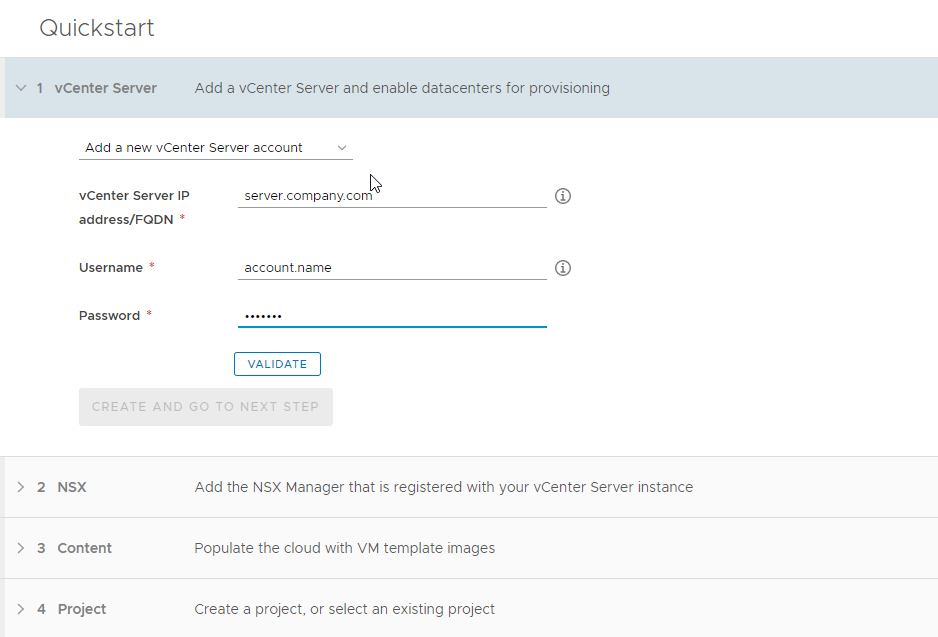
请记住,此处的所有值均为用例示例。您的帐户值取决于您的环境。
在输入值时,避免出现任何首尾空格。
- 如果要添加您的第一个帐户,请选择添加新的 vCenter Server 帐户。
如果要使用向导添加其他帐户,请选择
使用现有 vCenter Server 帐户。
- 输入地址和凭据。
- 单击验证。
如果您未配置证书,则会显示“证书不可信”警告。您可以解决信任问题,也可以单击
接受并继续。
- 成功验证后,选择要部署到的数据中心。
每个数据中心都添加为
vRealize Automation 中的帐户区域云区域。
- 单击创建并转到下一步。
- 添加与 vCenter Server 关联的 NSX 实例。
对于此示例,值针对的是 NSX-T。
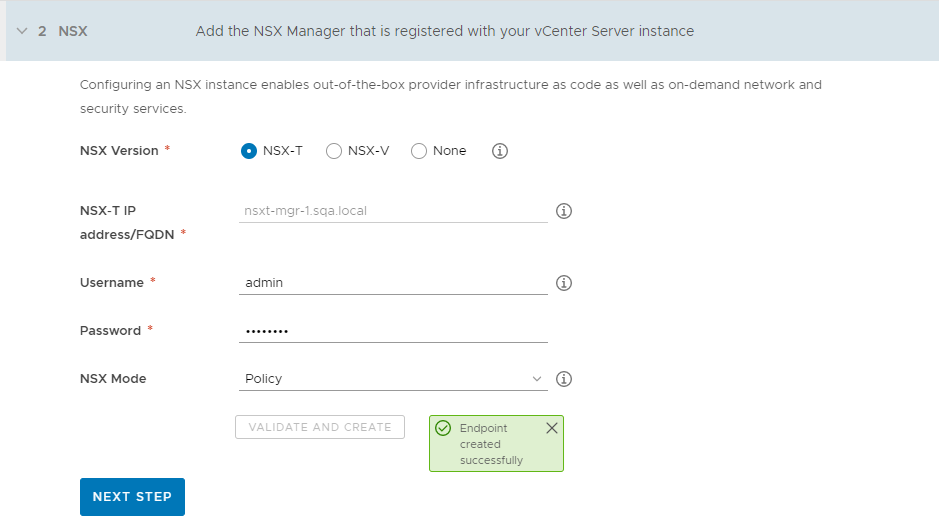
- 选择 NSX 版本。
选择您使用的 NSX 版本。如果没有 NSX,请选择
无。
- 输入地址和凭据。
- 选择具有要用于管理端点的功能的 NSX 模式。
创建帐户后便无法更改模式。
- 查看信息,然后单击验证并创建。
- 单击下一步。
- 设置第一个模板的内容及其部署位置。
此过程将设置基础架构中的元素,并创建您在 Service Broker 目录中提供的第一个 VMware Cloud Templates。将提供
Cloud Assembly 和
Service Broker 中使用的术语,以便您加以熟悉并了解如何在 UI 中使用这些术语。
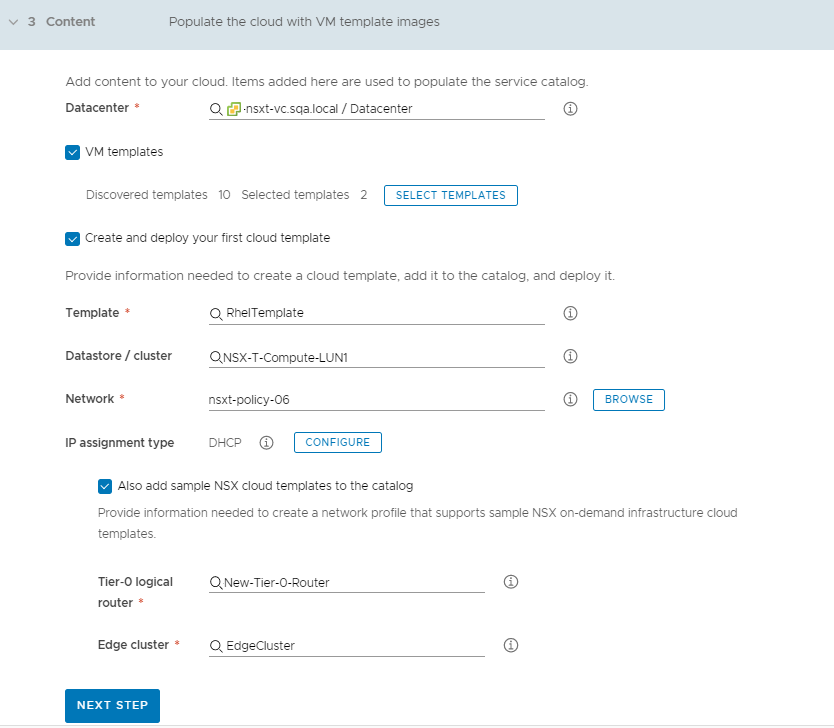
- 在文本框中单击以选择数据中心。
此页面上的其他可能值根据提供的凭据从
vCenter Server 实例中收集。此数据中心将成为
Cloud Assembly 中的云区域。
- 要将 vCenter Server 上存在的一个或多个模板添加到您的目录,请选择虚拟机模板,然后选择模板。
这些模板是 vCenter Server 实例上的虚拟机模板。
- 要部署模板,请单击选择模板,然后找到要部署的模板。
- 选择数据存储/集群。
此数据存储将成为存储配置文件。
- 要添加网络,请单击浏览并选择网络。
如果配置的是 NSX,请选择 NSX 网络,而不是 vCenter Server 网络。
此网络将成为支持网络配置文件的云区域。
- 要选择并配置 DHCP 或静态 IP 连接类型,请单击配置并提供特定于您环境的值。
您配置的网络连接将成为网络配置文件。
- 要添加 NSX 模板,请单击同时将示例 NSX Cloud 模板添加到目录,然后选择第 0 层逻辑路由器和 Edge 集群。
- 单击下一步。
在此配置过程中,将为您定义一个快速入门云区域,并将
vCenter Server 模板添加为云模板和目录项。
- 创建项目并分配用户。
项目用于管理人员、已分配的资源、云模板和部署。它们可以通过操作业务组管理访问和成本。
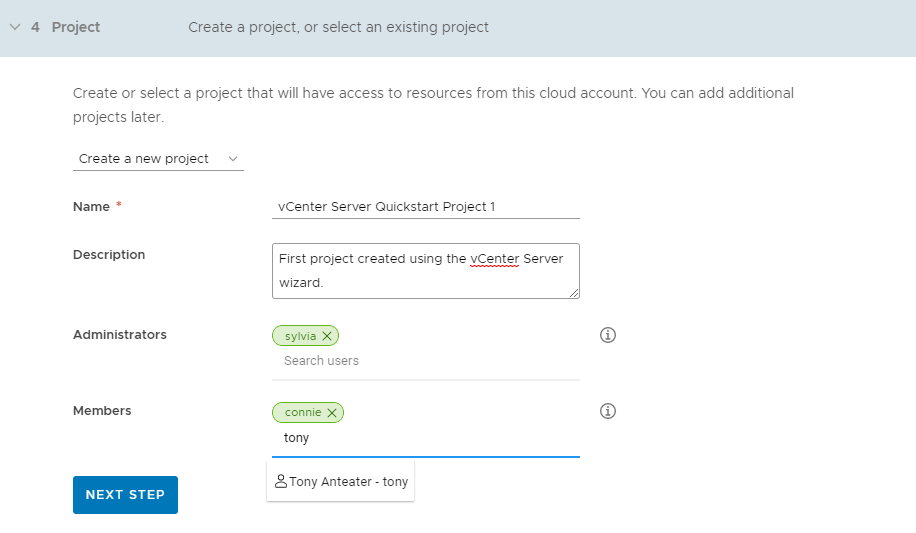
- 如果这是首次使用快速入门,请选择创建新项目。
如果要使用快速入门将更多模板添加到项目,请选择
使用现有项目。
- 如果要将这些模板提供给其他用户,请添加管理员和成员。
管理员比成员拥有更多的权限。
- 单击下一步。
- 提供起始策略和计算机命名策略,以便所有部署都具有相同的批准要求和租约时间并遵循标准命名约定。
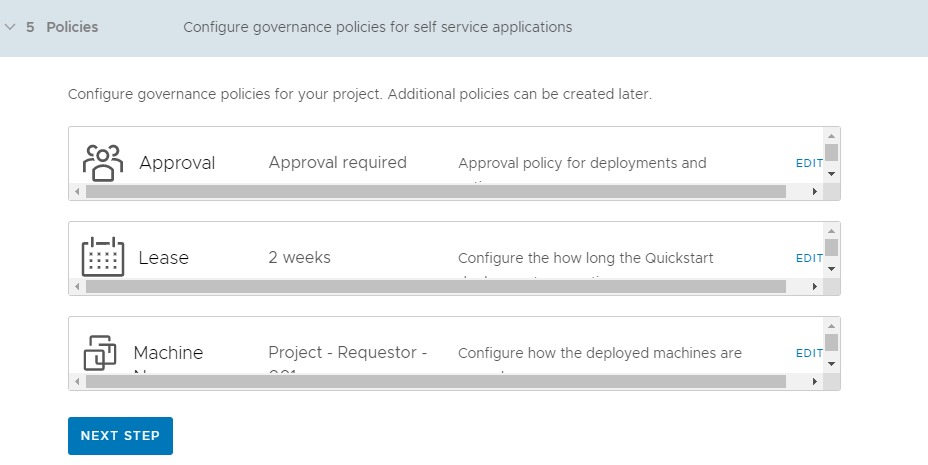
这些策略将应用于与快速入门项目关联的部署。快速入门将为您创建项目。您定义策略。
- 编辑批准策略并将其分配给自己。
批准策略要求分配的用户在部署资源之前批准部署请求。如果您将其分配给其他人,则必须更改您的自定义权限,以赋予自己批准请求的能力。
- 编辑租约并选择时间,在此时间之后,如果用户未续订则销毁资源。
- 编辑计算机名称,并选择要使用的命名约定。
- 单击下一步。
- 在“摘要”页面上验证您的配置请求。
- 单击运行快速入门。
下一步做什么
浏览 Cloud Assembly 和 Service Broker,详细了解如何管理基础架构、创建模板以及部署和管理资源。请参见浏览 vRealize Automation,了解快速入门的用途。